Как восстановить доступ к жесткому диску, исправить ошибку невозможности открыть жесткий диск

В этой статье мы расскажем, как восстановить доступ к жёсткому диску в случае его сбоя. Давайте пойдём дальше!
Google Chrome - один из наиболее широко используемых веб-браузеров в мире. Он уникален среди всех веб-браузеров благодаря широкому спектру встроенных в него расширений и вкладок. Многие инструменты Google можно использовать для восстановления, для бесперебойной работы в Интернете, обеспечивая при этом безопасность пользователей. Что такое Google Chrome Elevation Service? Каждый раз, когда вы загружаете и устанавливаете Google Chrome на свой компьютер, также устанавливается компонент восстановления, доступный исключительно для сборок Chrome и Chrome. Его основная задача - обеспечить плавный процесс установки Chrome и восстановить компоненты в случае возникновения каких-либо проблем. Прочтите ниже, чтобы узнать больше об этом, Почему и как отключить Google Chrome Elevation Service, чтобы ускорить работу вашего ПК.
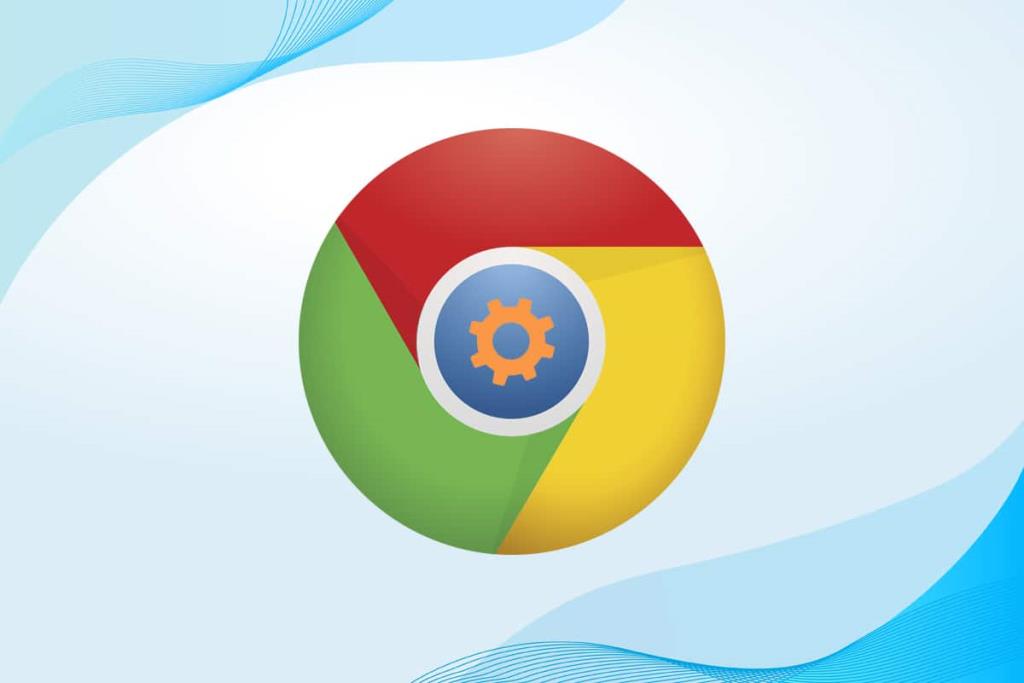
СОДЕРЖАНИЕ
Вам потребуется только служба Google Chrome Elevation Service во время восстановления Chrome.
Эта служба включена в папку приложения Chrome , как показано на рисунке.
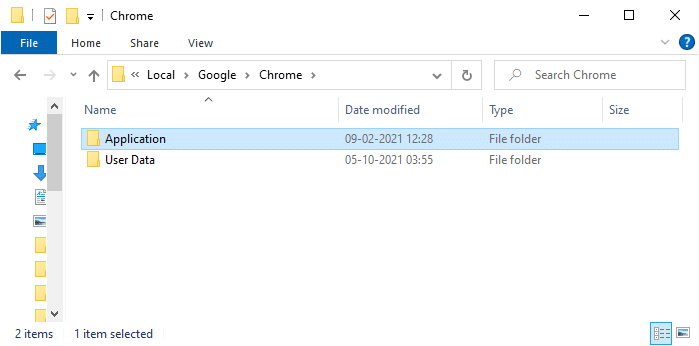
Служба Google Chrome Elevation отслеживает обновления Chrome и отслеживает изменения и обновления Chrome.
Однако существуют различные методы, с помощью которых вы можете отключить задачи Chrome, отключить расширения Chrome и отключить службу Google Chrome Elevation для ускорения работы вашего ПК, как описано в следующем разделе. Вы также можете прочитать стратегии управления обновлениями Chrome .
Когда у вас открыто слишком много вкладок, скорость браузера и компьютера будет очень низкой. В этом случае ваша система не будет работать нормально.
1А. Следовательно, закройте все ненужные вкладки, щелкнув значок (крестик) X рядом с вкладкой.
1Б. В качестве альтернативы, нажмите на (крест) X значок , показанный подсвечена выхода хрома и перезагрузить компьютер.

Если вы закрыли все вкладки и по-прежнему сталкиваетесь с той же проблемой, отключите все расширения, выполнив следующие действия:
1. Запустите браузер Google Chrome и щелкните трехточечный значок в правом верхнем углу.
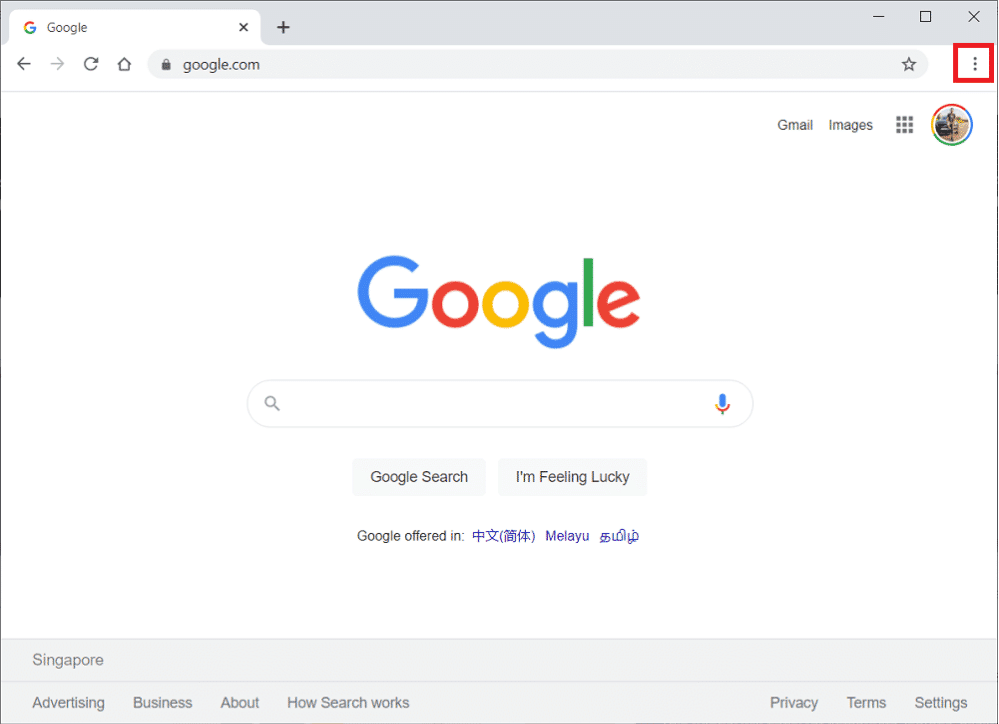
2. Здесь выберите Дополнительные инструменты .
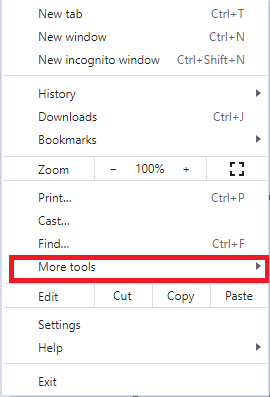
3. Теперь нажмите « Расширения», как показано ниже.
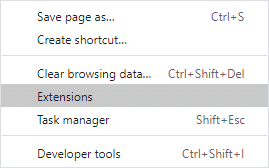
4. Наконец, отключите расширение (например, Grammarly для Chrome ) и другие. Затем перезапустите Chrome и проверьте его скорость.
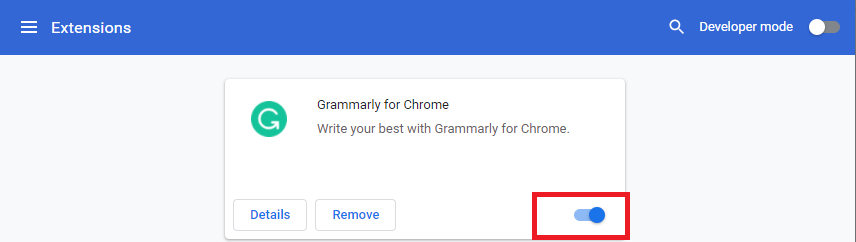
Также читайте: Как исправить сбой Chrome
Несколько несовместимых и вредоносных программ на вашем устройстве замедлят работу вашего ПК. Это можно легко исправить, полностью удалив их следующим образом:
1. Откройте Google Chrome и щелкните трехточечный значок, чтобы открыть меню.
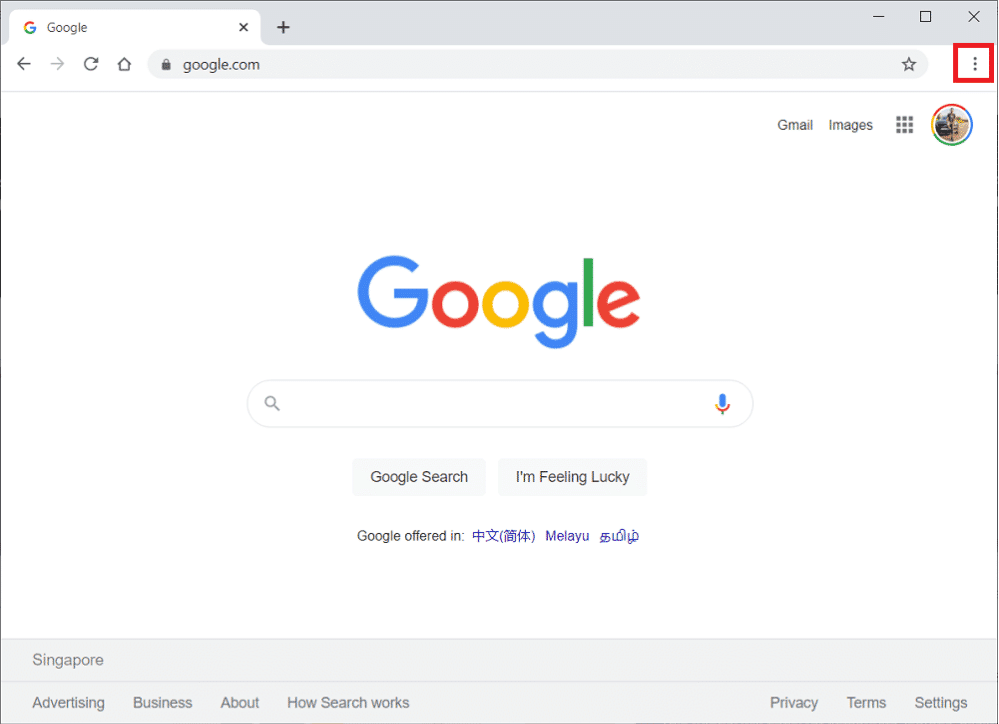
2. Теперь выберите параметр « Настройки» .
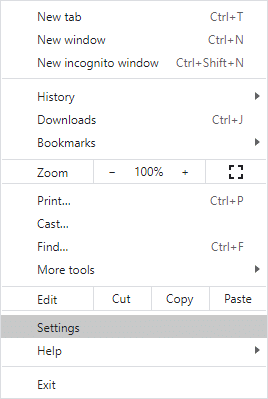
3. Щелкните « Дополнительно»> « Сбросить и очистить» , как выделено ниже.
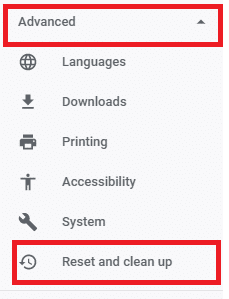
4. Здесь выберите опцию Очистить компьютер .
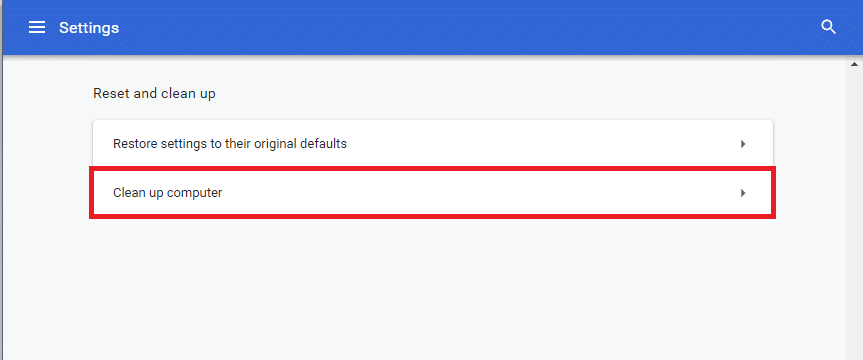
5. Нажмите кнопку « Найти» , чтобы Chrome обнаружил вредоносное ПО на вашем компьютере.
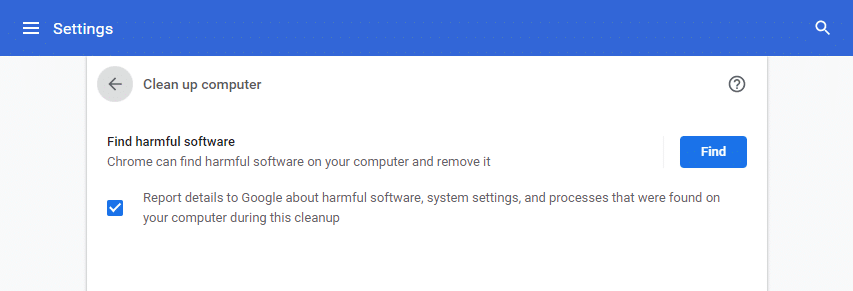
6. Дождитесь завершения процесса и удалите вредоносные программы, обнаруженные Google Chrome.
В фоновом режиме может работать множество приложений, в том числе Google Chrome Elevation Service. Это увеличит использование ЦП и памяти, что повлияет на производительность системы. Вот как завершить ненужные задачи и ускорить работу вашего ПК:
1. Запустите диспетчер задач , одновременно нажав клавиши Ctrl + Shift + Esc .
2. На вкладке « Процессы » найдите и выберите задачи Google Chrome, выполняющиеся в фоновом режиме.
Примечание. Щелкните правой кнопкой мыши Google Chrome и выберите « Развернуть», чтобы отобразить все процессы, как показано.
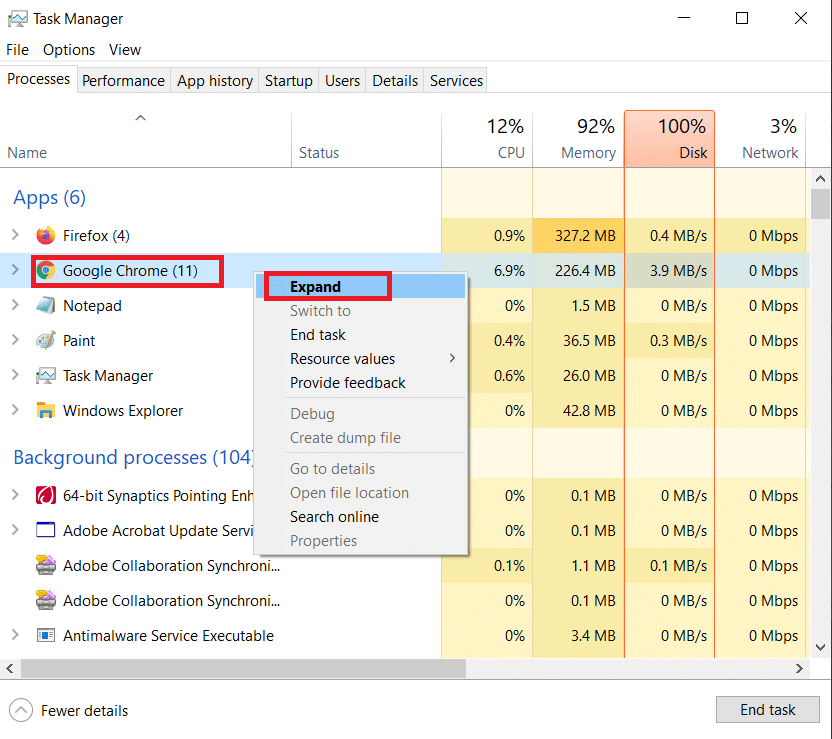
3. Щелкните Завершить задачу, как показано ниже. Повторите то же самое для всех задач.

4. Завершите задачу для других процессов, таких как Google Crash Handler , как показано ниже.
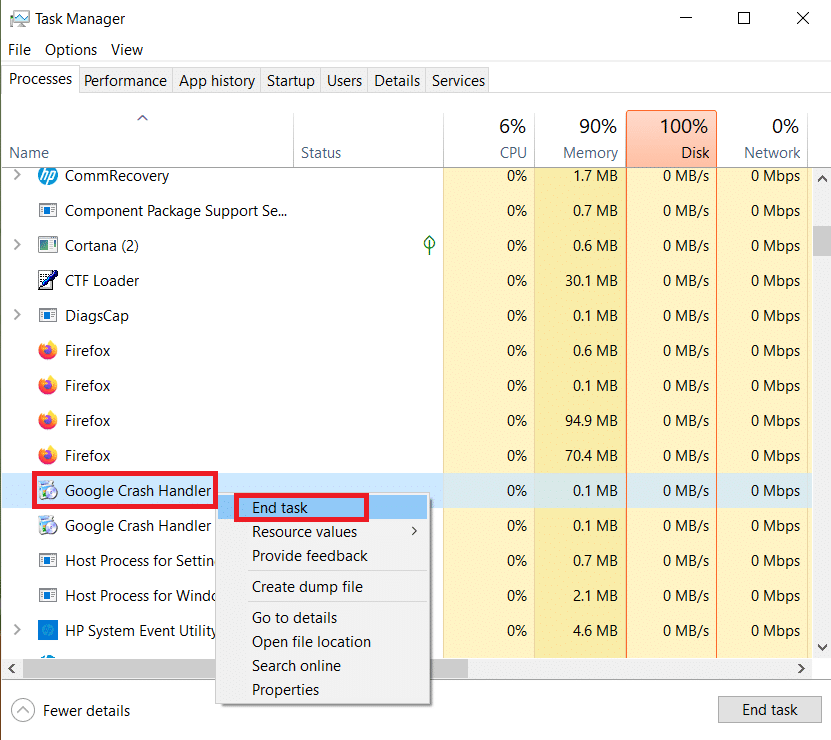
Также читайте: Устранение проблемы с загрузкой блокировки Chrome
Вот как отключить службу Google Chrome Elevation Service и ускорить работу вашего ПК с Windows 10:
1. Нажмите одновременно клавиши Windows + R, чтобы открыть диалоговое окно « Выполнить ».
2. Введите services.msc в диалоговом окне «Выполнить» и нажмите Enter .
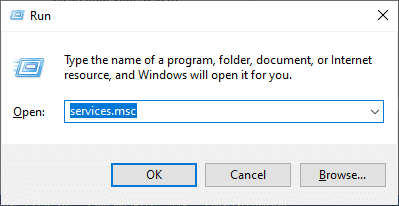
3. В окне « Службы» перейдите к службе GoogleChromeElevationService и щелкните ее правой кнопкой мыши.
4. Затем нажмите « Свойства» , как показано.
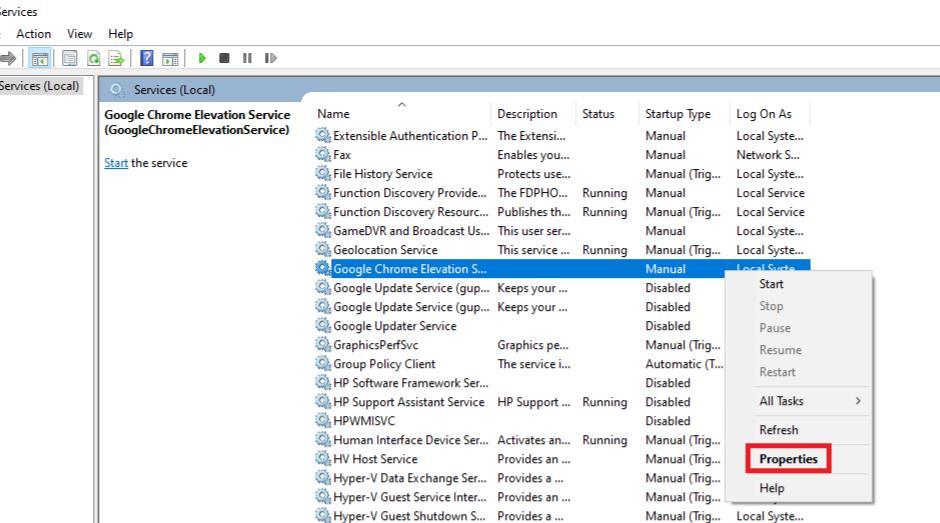
5. Щелкните раскрывающееся меню рядом с Типом запуска и выберите Отключено .
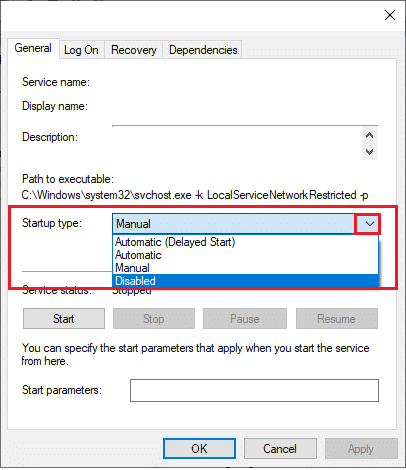
6. Наконец, нажмите « Применить» > « ОК», чтобы сохранить это изменение.
Рекомендуемые:
Мы надеемся, что вы узнали, что такое Google Chrome Elevation Service, и смогли решить проблему зависания компьютера, вызванную этим. Сообщите нам, какой метод сработал для вас, чтобы ускорить работу вашего ПК. Кроме того, если у вас есть какие-либо вопросы / предложения по этой статье, не стесняйтесь оставлять их в разделе комментариев.
В этой статье мы расскажем, как восстановить доступ к жёсткому диску в случае его сбоя. Давайте пойдём дальше!
На первый взгляд AirPods выглядят как любые другие беспроводные наушники. Но всё изменилось, когда были обнаружены несколько малоизвестных особенностей.
Apple представила iOS 26 — крупное обновление с совершенно новым дизайном «матовое стекло», более интеллектуальным интерфейсом и улучшениями в знакомых приложениях.
Студентам нужен определённый тип ноутбука для учёбы. Он должен быть не только достаточно мощным для успешной работы на выбранной специальности, но и достаточно компактным и лёгким, чтобы его можно было носить с собой весь день.
Добавить принтер в Windows 10 просто, хотя процесс для проводных устройств будет отличаться от процесса для беспроводных устройств.
Как вы знаете, оперативная память (ОЗУ) — очень важный компонент компьютера, выполняющий функцию памяти для обработки данных и определяющий скорость работы ноутбука или ПК. В статье ниже WebTech360 расскажет вам о нескольких способах проверки оперативной памяти на наличие ошибок с помощью программного обеспечения в Windows.
Умные телевизоры действительно покорили мир. Благодаря множеству замечательных функций и возможности подключения к Интернету технологии изменили то, как мы смотрим телевизор.
Холодильники — привычные бытовые приборы. Холодильники обычно имеют 2 отделения: холодильное отделение просторное и имеет подсветку, которая автоматически включается каждый раз, когда пользователь ее открывает, а морозильное отделение узкое и не имеет подсветки.
На сети Wi-Fi влияют многие факторы, помимо маршрутизаторов, пропускной способности и помех, но есть несколько разумных способов улучшить работу вашей сети.
Если вы хотите вернуться к стабильной версии iOS 16 на своем телефоне, вот базовое руководство по удалению iOS 17 и понижению версии с iOS 17 до 16.
Йогурт — замечательная еда. Полезно ли есть йогурт каждый день? Как изменится ваше тело, если вы будете есть йогурт каждый день? Давайте узнаем вместе!
В этой статье рассматриваются наиболее питательные виды риса и способы максимально увеличить пользу для здоровья любого выбранного вами вида риса.
Установление режима сна и отхода ко сну, смена будильника и корректировка рациона питания — вот некоторые из мер, которые помогут вам лучше спать и вовремя просыпаться по утрам.
Арендуйте, пожалуйста! Landlord Sim — мобильная игра-симулятор для iOS и Android. Вы будете играть за владельца жилого комплекса и начнете сдавать квартиры в аренду, чтобы улучшить интерьер своих апартаментов и подготовить их к приему арендаторов.
Получите игровой код Bathroom Tower Defense Roblox и обменяйте его на потрясающие награды. Они помогут вам улучшить или разблокировать башни с более высоким уроном.













